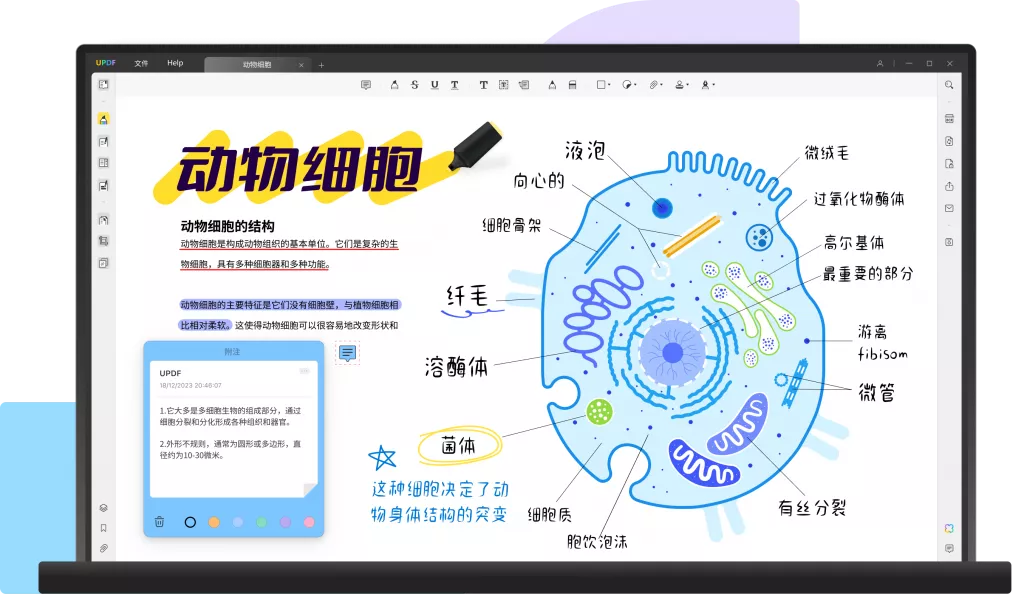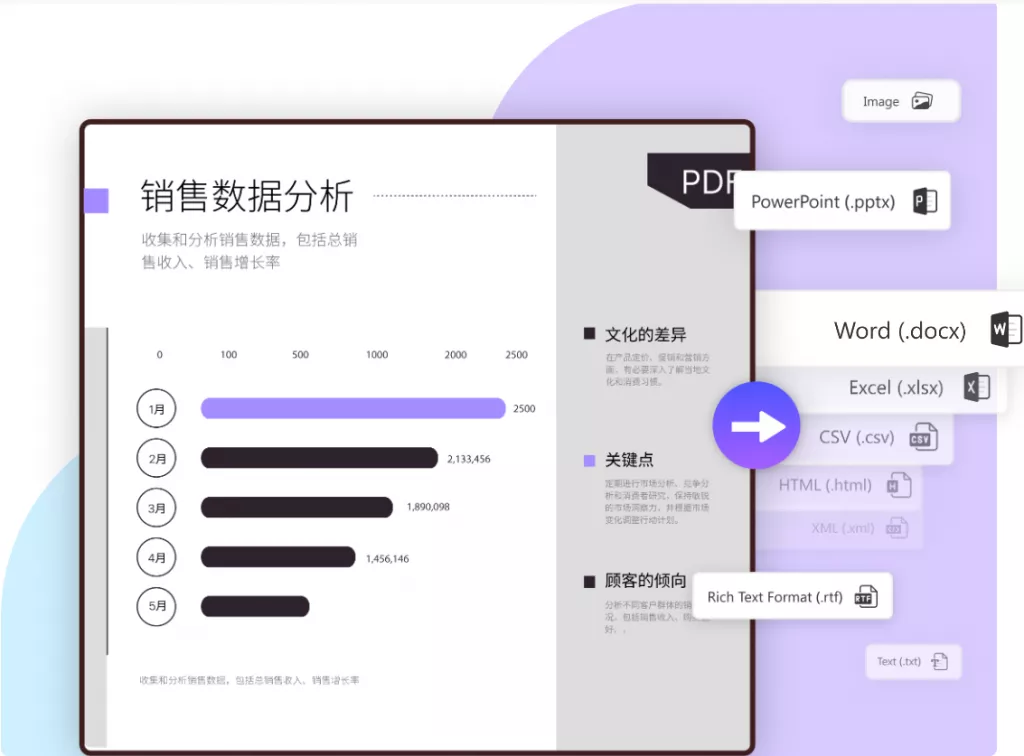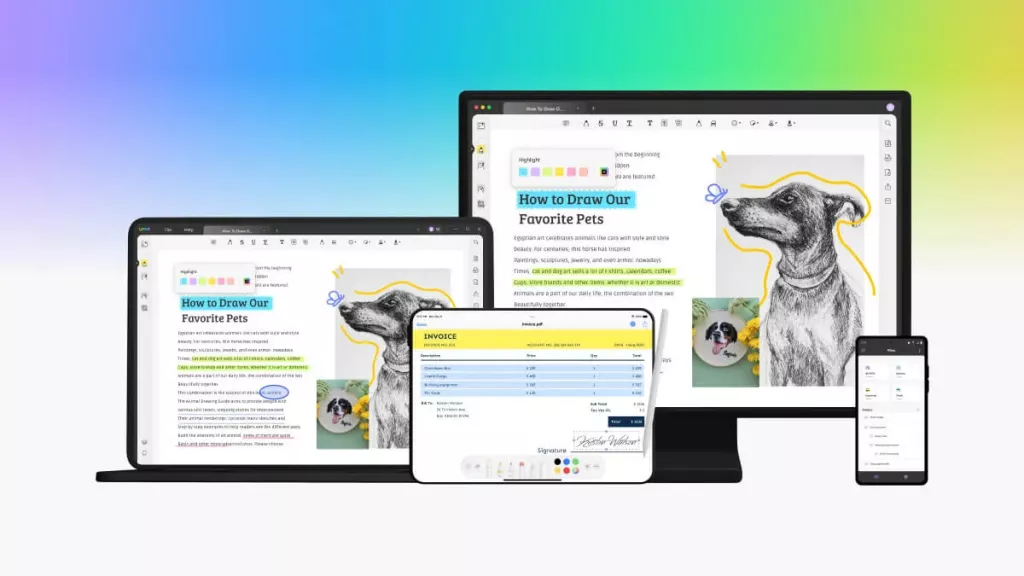在现代信息社会中,PDF文件的应用越来越广泛,尤其是在设计、教育、科研等领域,PDF文档常常承载着大量的重要信息和视觉素材。然而,很多用户在使用PDF文件时,常常会遇到想要提取其中的图片素材,但却不知从何下手。本文将为您详细介绍如何单独提取PDF中的图片素材,并提供多种有效的方法和工具,让您轻松获取高质量的图像,同时也为SEO优化提供一些实用技巧。
一、为什么需要从PDF中提取图片?
在很多情况下,PDF中的图片可能是我们需要进行编辑、修改或重新使用的素材。例如:
1. 设计用途:平面设计师在制作新作品时,可能需要从客户提供的PDF文件中提取相关的图像素材。
2. 学术研究:研究人员在查阅文献时,常会遇到包含重要图表和插图的PDF文件,提取这些图片可以更方便地进行分析和引用。
3. 个人收藏:有些人希望保留某些PDF文件中的美丽图像,用于自己的个人项目或收藏。

无论出于何种原因,掌握有效的PDF图片提取技巧都是十分必要的。
二、提取PDF图片的常见方法
下面将详细介绍几种提取PDF图片的常用方法,供您选择适合自己的方式。
1. 使用专业的软件
市面上有许多专业的软件可以帮助用户提取PDF中的图片。这些软件通常拥有用户友好的界面,操作简单。例如:
– Adobe Acrobat Pro:这是最专业的PDF处理软件之一。用户只需打开PDF文件,然后点击“工具”里的“导出PDF”选项,选择“图像”格式,即可提取其中的所有图像。该软件支持多种导出格式,图像质量也非常出色。
– UPDF:这是一款功能强大的PDF编辑器,用户可以点击右侧工具栏中的“编辑PDF”选项,进入编辑模式。鼠标右键点击图片,在菜单栏中点击“提取图片”,软件会处理PDF中的所有图像。
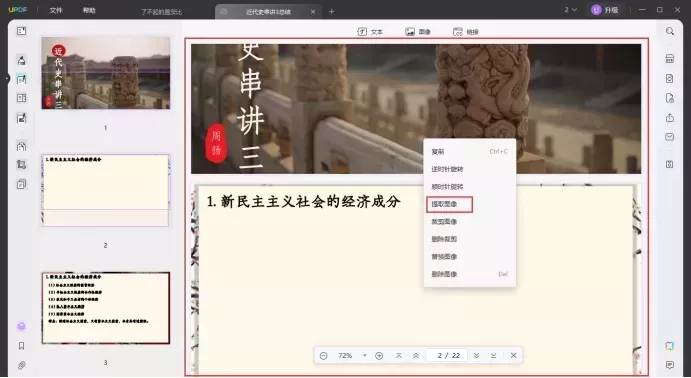
– GIMP:尽管它是一款图像处理软件,但也可以用来打开PDF文件,然后选择所需的图像并导出。这种方法适合于需要对提取的图像进行后期处理的用户。
2. 在线工具
如果您不想安装软件,可以选择一些免费的在线工具来提取PDF图片。常见的在线工具有:
– PDF to Image:这是一个简单易用的在线转换器,可以将PDF文件中的图像提取为JPG或PNG格式。用户只需上传PDF文件,等待转换完成后便可下载提取的图像。
– Smallpdf:这是一个综合性在线PDF工具,提供了很多实用功能,包括图片提取。用户只需将PDF文件上传,选择“提取图像”选项,即可获取文件中的所有图片。

3. 使用截图工具
如果PDF文件中的图片较少,您还可以使用截图工具进行手动提取。这种方法虽然简单,但是对图片质量可能有一定影响。用户可以使用系统自带的截图工具,或者像Snagit、Greenshot这样的第三方工具进行截图。截图完成后,您可以使用图像处理软件进一步调整和优化图片。
4. 编程提取
对于有一定编程基础的用户,可以利用编程语言编写代码来提取PDF中的图片。例如:
– Python:使用PyMuPDF或pdf2image库可以非常方便地提取PDF文件中的图片。以下是一个示例代码:
```python
import fitz PyMuPDF
pdf_file = "your_file.pdf"
doc = fitz.open(pdf_file)
for i in range(len(doc)):
for img in doc.get_page_images(i):
xref = img[0]
base_image = doc.extract_image(xref)
image_bytes = base_image["image"]
with open(f"image_page_{i+1}.png", "wb") as image_file:
image_file.write(image_bytes)
```上述代码将PDF文件中的所有图像提取并保存为PNG格式,用户只需修改文件名即可。
三、注意事项
在提取PDF中的图片素材时,有几个注意事项是非常重要的:
1. 版权问题:在使用提取的图片之前,请确保您有权使用这些图片,特别是在商业项目中,避免侵犯他人的知识产权。
2. 图片质量:不同软件和工具提取的图片质量可能不同,建议在提取过程中注意选择合适的导出格式和图像分辨率,以确保最终的图像效果。
3. 备份原始文件:在进行任何操作之前,建议对原始的PDF文件进行备份以免数据丢失。
总结
提取PDF中的图片素材并不是一项复杂的任务,只要掌握了合适的方法和工具,任何人都可以轻松实现。无论是使用专业软件、在线工具,还是通过编程手段,您都可以快速获得高质量的图像素材。同时,在提取过程中,注意版权、图片质量以及SEO优化等问题,将帮助您更加有效地利用所提取的图片。
 UPDF
UPDF AI 网页版
AI 网页版 Windows 版
Windows 版 Mac 版
Mac 版 iOS 版
iOS 版 安卓版
安卓版

 AI 单文件总结
AI 单文件总结 AI 多文件总结
AI 多文件总结 生成思维导图
生成思维导图 深度研究
深度研究 论文搜索
论文搜索 AI 翻译
AI 翻译  AI 解释
AI 解释 AI 问答
AI 问答 编辑 PDF
编辑 PDF 注释 PDF
注释 PDF 阅读 PDF
阅读 PDF PDF 表单编辑
PDF 表单编辑 PDF 去水印
PDF 去水印 PDF 添加水印
PDF 添加水印 OCR 图文识别
OCR 图文识别 合并 PDF
合并 PDF 拆分 PDF
拆分 PDF 压缩 PDF
压缩 PDF 分割 PDF
分割 PDF 插入 PDF
插入 PDF 提取 PDF
提取 PDF 替换 PDF
替换 PDF PDF 加密
PDF 加密 PDF 密文
PDF 密文 PDF 签名
PDF 签名 PDF 文档对比
PDF 文档对比 PDF 打印
PDF 打印 批量处理
批量处理 发票助手
发票助手 PDF 共享
PDF 共享 云端同步
云端同步 PDF 转 Word
PDF 转 Word PDF 转 PPT
PDF 转 PPT PDF 转 Excel
PDF 转 Excel PDF 转 图片
PDF 转 图片 PDF 转 TXT
PDF 转 TXT PDF 转 XML
PDF 转 XML PDF 转 CSV
PDF 转 CSV PDF 转 RTF
PDF 转 RTF PDF 转 HTML
PDF 转 HTML PDF 转 PDF/A
PDF 转 PDF/A PDF 转 OFD
PDF 转 OFD CAJ 转 PDF
CAJ 转 PDF Word 转 PDF
Word 转 PDF PPT 转 PDF
PPT 转 PDF Excel 转 PDF
Excel 转 PDF 图片 转 PDF
图片 转 PDF Visio 转 PDF
Visio 转 PDF OFD 转 PDF
OFD 转 PDF 创建 PDF
创建 PDF PDF 转 Word
PDF 转 Word PDF 转 Excel
PDF 转 Excel PDF 转 PPT
PDF 转 PPT 企业解决方案
企业解决方案 企业版定价
企业版定价 企业版 AI
企业版 AI 企业指南
企业指南 渠道合作
渠道合作 信创版
信创版 金融
金融 制造
制造 医疗
医疗 教育
教育 保险
保险 法律
法律 政务
政务



 常见问题
常见问题 新闻中心
新闻中心 文章资讯
文章资讯 产品动态
产品动态 更新日志
更新日志